Convierta archivos MKV a AVI en Windows
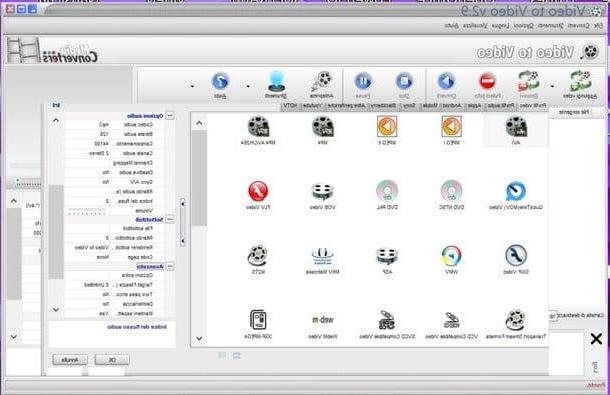
En computadoras con Windows, recomiendo usar Video to Video Converter. Es un excelente conversor gratuito que admite todos los formatos de archivo de video más comunes (no solo MKV y AVI, sino también MP4, WMV, MOV y muchos más) y funciona sin requerir instalación: ¡usted descarga, inicia y usa!
Para descargar el programa en su PC, conéctese a su sitio web oficial y primero haga clic en el botón Descargar y luego en la voz Haga clic aquí para descargar el archivo ZIP. Después de eso, abra el archivo zip que contiene Video to Video Converter (VTV.zip), extraiga el contenido en una carpeta de su elección y ejecute el ejecutable vv.exe.
En la ventana que se abre, elija elidioma de tu paísno en el menú desplegable para la selección del idioma, haga clic en el botón OK y arrastre los videos MKV que desea convertir a AVI a la ventana del software. Se abrirá una pantalla con la lista de todos los formatos de salida disponibles y todas las opciones para personalizar los parámetros de conversión.
Luego haga clic en el icono AVI y verifique cuidadosamente la configuración contenida en la barra lateral derecha: asegúrese de que en el campo Consultoría sobre la se muestra la redacción Lo mismo que la fuente, que en el campo Tamaño de vídeo el artículo está configurado Original (para que la resolución y la calidad del video sean las mismas que las del video fuente) y, si el archivo MKV que está a punto de convertir contiene más de una pista de audio, elija cuál desea mantener en el video en formato AVI por seleccionando un número del campo Índice de flujo de audio (Ej. 0 para la pista de audio principal, 1 para el secundario, y así sucesivamente).
Si desea agregar subtítulos al video de salida, haga clic en el botón [...] colocado al lado del artículo Archivo de subtítulos (todavía en la barra lateral derecha) y seleccione un archivo SRT externo. Desafortunadamente, no es posible imprimir los subtítulos contenidos en el archivo MKV directamente en el video, pero hay una manera de extraerlos y usarlos como archivos SRT externos: te lo contaré en la parte final de este tutorial.
Una vez que se hayan ajustado todos los parámetros de conversión, presione el botón OK, elija la carpeta en la que guardar los archivos de salida haciendo clic en el icono cartella ubicado en la parte inferior derecha e inicie el proceso de conversión de video haciendo clic en el botón Convertido (arriba a la izquierda).
Convierta archivos MKV a AVI en Mac
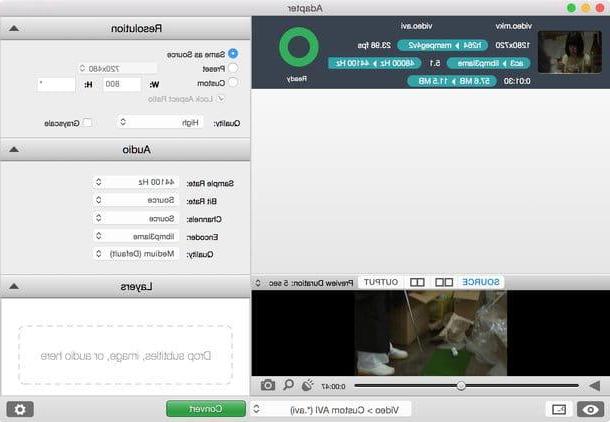
Si tienes una Mac, puedes convertir MKV a AVI con Adapter, un convertidor todo en uno gratuito que se caracteriza por su extrema facilidad de uso y la presencia de numerosas funciones interesantes. También le permite subtitular videos usando archivos SRT externos, pero desafortunadamente no le permite elegir la pista de audio para mantener en MKV multipista (automáticamente mantiene la principal).
Para descargar el Adaptador en su computadora, conéctese al sitio del programa y presione el botón Descargar. Entonces abre el paquete dmg que contiene el software y arrastre el icono que contiene a la carpeta aplicaciones de OS X.
Cuando se complete la operación, inicie el programa, haga clic en el botón Elegir plan presente en la ventana que se abre y espere a que se descargue de Internet (y luego se instale) FFMPEG, un software gratuito necesario para el funcionamiento del convertidor.
Una vez que se complete la descarga, arrastre los videos MKV para convertir a AVI en la ventana del Adaptador y seleccione la opción Video> General> AVI personalizado en el menú desplegable ubicado en la parte inferior. A continuación, haga clic en elengranaje para abrir el panel con la configuración de la aplicación y elegir el elemento Lo mismo que la fuente en el campo Desenlace (para mantener la resolución nativa del video).
A continuación, configure la entrada Alta o Muy Alta en el menú desplegable Calidad (para obtener un archivo AVI de alta calidad); agregue, si lo desea, un archivo de subtítulos externo arrastrándolo al campo capase inicie el proceso de conversión presionando el botón Convertir.
Cómo extraer subtítulos de videos MKV
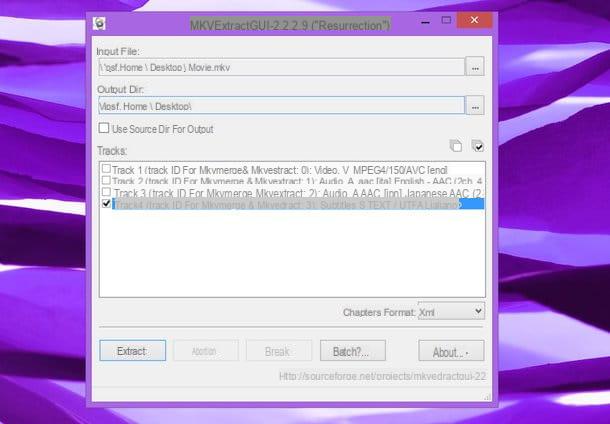
Si desea extraer subtítulos de un archivo MKV para usarlos como archivos SRT externos [1] o imprimirlos en videos en formato AVI, use las siguientes aplicaciones gratuitas.
- MKVToolnix / MKVExtractGUI: es un par de software gratuito para Windows. El primero sirve únicamente como "motor" del segundo, que debe utilizarse realmente. Para descargarlos a su PC, visite los enlaces que le acabo de proporcionar y haga clic en los elementos Descargar MKVToolnix 7.9.0 portátil de 64 bits (enlace directo) (o Descargar MKVToolnix 7.9.0 portable (enlace directo) si está utilizando un sistema operativo de 32 bits) e Descargar MKVExtractGUI-2 2.2.2.9 (enlace directo). Después de eso, extraiga ambos software en la misma carpeta y ejecute el ejecutable MKVExtractGUI2.exe. En la ventana que se abre, coloque la marca de verificación junto a las pistas de subtítulos (subtítulos) que desea extraer y presione el botón Extracción para completar la operación.
- MKVTools: aplicación para Mac con funciones similares a MKVToolnix (aunque menos completa y, por desgracia, menos estable). Es gratis, pero a menudo invita al usuario a registrar la copia del software pagando una suma de $ 5. Para descargarlo a su computadora, visite el enlace que acabo de proporcionar y haga clic en el elemento Descargar MKVtools 3.4.5 (enlace directo). Cuando se complete la descarga, abra el paquete dmg que contiene el programa y arrastre el icono que contiene a la carpeta aplicaciones de OS X. A continuación, inicie MKVTools, presione los botones Abre e Regístrese más tarde y seleccione el archivo MKV del que extraer los subtítulos, coloque la marca de verificación junto a las pistas de subtítulos (subtítulo) que desea extraer y presione el botón Extracción para completar la operación.
- Para usar subtítulos externos, simplemente cópielos en la misma carpeta que el video y cámbieles el nombre a este último. La mayoría de los reproductores y dispositivos pueden detectarlos automáticamente. ↩


























